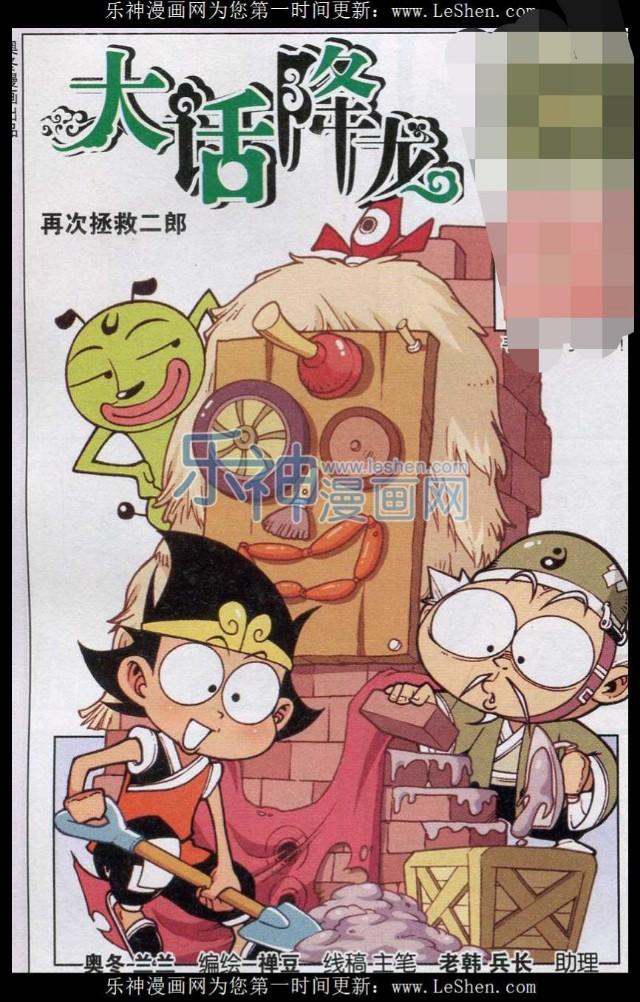PPT中的形狀工具中,形狀大概有170+個,這麼多形狀,咋用呢?PPT高手能把它們玩出花樣!
今天就拿這一個小形狀來說吧~
一個普通的梯形,平平無奇,毫無亮點:

可能在很多人的PPT中,它絕對是被打入冷宮的存在。
但是,在很多PPT定制設計師的手裡,它反而成了不可或缺的一個形狀。
不管是圖文排版,還是邏輯圖形,用好它,絕對能加分不少:


那麼,問題來了,PPT高手們,都是如何駕馭這個圖形的呢?
按照它的使用場景,我們可以分成3點來說。
01作為信息的底座
不管是在排版文字,圖片,還是形狀,當你想要找一個底座來承載信息,梯形絕對是第一選擇。
調整梯形的漸變透明效果,一個有立體感的底座,就完成了:

這時候,你可以在上面,添加任何的内容,都會變得更有立體空間感:

比如你可以把文字推倒,按在光滑的地上:

也可以把一張張的圖片,直立在平台上:

或者你也可以用它來承載一個個的形狀,使其更有立體感:

同樣地,來一個實際的案例,比如像這個頁面,所展示的,是一個集團的經營管理平台:

而既然是平台,怎麼能沒有梯形呢?不答應:

接下來,我們可以調整梯形的透明度,增強透視感:

最後,把文字按模塊化的方式,排版整齊即可:

除此之外,當你把梯形底座,按照上下關系,分成了若幹層:

這時候,我們就可以用它,來表現出有遞進關系的架構圖:

作為放大鏡使用
當你想要突出展示某個元素的局部細節時,這時候,梯形作為連接器,必不可少。
啥叫連接器呢?比如就像這樣,連接局部細節和放大的圖片:

在使用時,你隻需要将梯形兩端,置于圓形底部,并調整漸變填充即可:

非常簡單,而且,不僅适用于圖片,也可以是文字:

作為邏輯圖形使用
當我們制作有遞進關系的頁面時,尤其适合從少到多,或從多到少的遞進關系,梯形絕對是一把好手。
你可以把它旋轉90度,它就能變成一個『大喇叭』:

從而表現出向外遞進擴散的感覺:

來自電影《功夫》劇照
這一點,我在繪制邏輯圖形頁面時,已經用過多次,屢試不爽了屬于是:


比如像這個頁面,就是典型從少到多的一個遞進頁面。我們來試一試:

先來繪制出兩側的信息數量:

然後,在底部插入一個梯形,調整漸變:

最後,将文字置于色塊内部即可:

當然,如果你不喜歡棱角分明的梯形,還可以通過布爾運算中的剪除功能,讓邊緣變得平滑:

當然,減除之後,還是用來做邏輯圖形,表現遞進關系:

以上呢,就是梯形的3個應用場景,你學會了嗎?
另外,旁友圈PPT學習社群雙12優惠活動來了!

成為旁友圈會員,不僅可以免費解鎖7門售價超850元系統PPT學習課程,還能免費領取9份超13000頁PPT設計靈感庫:

一件襯衫的價格,解鎖一項職場硬核技能,錯過本次活動,将再等3個月:
,更多精彩资讯请关注tft每日頭條,我们将持续为您更新最新资讯!